So aktivieren Sie die Bestätigung in zwei Schritten bei Telegram

Fügen Sie Ihrem Telegram-Konto mit der Bestätigung in zwei Schritten eine zusätzliche Sicherheitsebene hinzu. Sehen Sie, wie Sie es aktivieren.

Ob es sich um eine Benachrichtigung von einem bereits bestehenden Chat oder eine von einem Kontakt handelt, der gerade beigetreten ist , es gibt immer einen Grund, eine Benachrichtigung zu erhalten. Wenn Sie aus irgendeinem Grund Ihr Telefon ständig überprüfen müssen, müssen Sie möglicherweise bestimmte Benachrichtigungen erhalten.
Wenn Sie beispielsweise nicht zu lange gehen können, ohne Telegram zu öffnen, sind Benachrichtigungen möglicherweise nicht erforderlich. Indem Sie Telegram-Benachrichtigungen deaktivieren, helfen Sie dabei, die Benachrichtigungsleiste aufzuräumen. Wenn Sie Ihre Meinung ändern und sie wieder aktivieren möchten, ist dies möglich.
Um zu verhindern, dass Sie jemals wieder durch Telegrammbenachrichtigungen gestört werden, stellen Sie sicher, dass die App geöffnet ist. Tippen Sie oben links auf das dreizeilige Menü und gehen Sie zu Einstellungen.
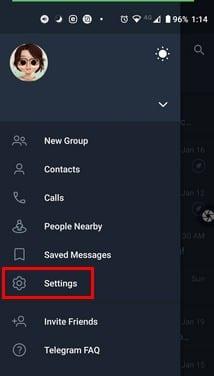
Unter der Einstellungen Abschnitt, tippen Sie auf die Hinweise und Sounds Option.
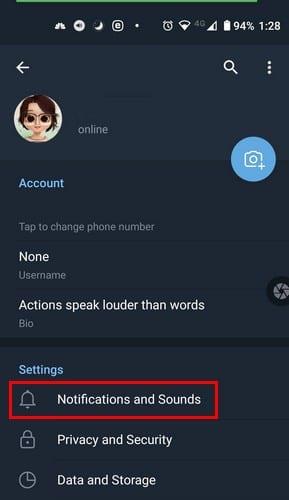
Im nächsten Abschnitt sind die Benachrichtigungen für Chats die erste Option auf der Liste. Sie können die Option Private Chats oder Gruppenchats hier deaktivieren oder auf den Optionsnamen tippen, um weitere Optionen zu erhalten.
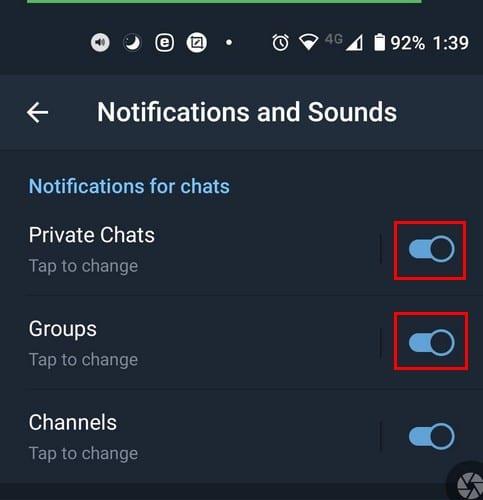
Wenn Sie nicht wussten, dass Sie die Telegrammbenachrichtigungen anpassen können und lieber ein paar kleinere Optimierungen vornehmen möchten, können Sie Folgendes auswählen. Für private Chats können Sie sie von hier aus immer noch deaktivieren. Es gibt aber auch andere Möglichkeiten, wie zum Beispiel:

Es gibt auch eine Option, um festzulegen, wie wichtig diese Benachrichtigungen sind. Tippen Sie beispielsweise auf die Option Wichtigkeit, und Sie können aus Optionen auswählen wie:
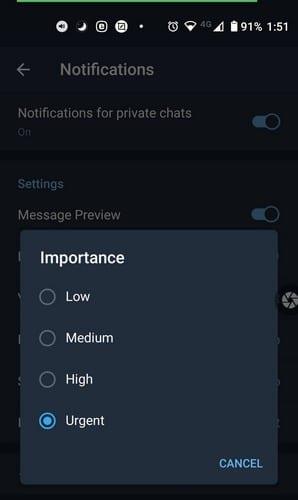
Wenn Sie jemanden von diesen Benachrichtigungseinstellungen ausnehmen möchten, tippen Sie auf Ausnahme hinzufügen. Wählen Sie Ihren Kontakt und speichern Sie.
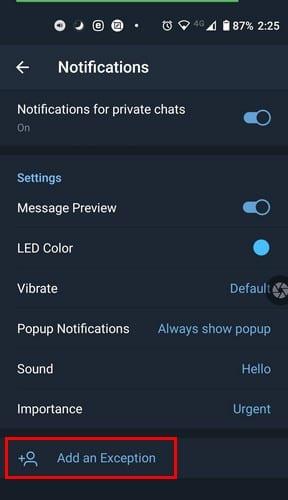
Die Optionen für die Gruppenbenachrichtigungen sind die gleichen. Wenn Sie sich an Telegrammbenachrichtigungen ärgern, dass sie sich wiederholen, können Sie etwas dagegen tun. Wischen Sie in Benachrichtigungen und Töne ganz nach unten, Sie sollten die Option Benachrichtigungen wiederholen sehen. Tippen Sie darauf und wählen Sie die Option Aus. Oder Sie können aus diesen Optionen wählen, wie zum Beispiel:
Diese Änderungen gelten für Benachrichtigungen für alle Chats. Wenn Sie jedoch nur Benachrichtigungsänderungen an einem bestimmten Chat vornehmen möchten, können Sie dies tun.
Nur weil Kontakt nicht schön ist, heißt das nicht, dass alle den gleichen Preis zahlen müssen. Wenn Sie einen bestimmten Chat unterbrechen möchten, öffnen Sie ihn und tippen Sie oben rechts auf die Punkte. Tippen Sie auf die Benachrichtigung Mute Optionen und entscheiden , wie lange Sie diese Benachrichtigungen für stumm schalten möchten. Sie können aus Optionen wählen wie:
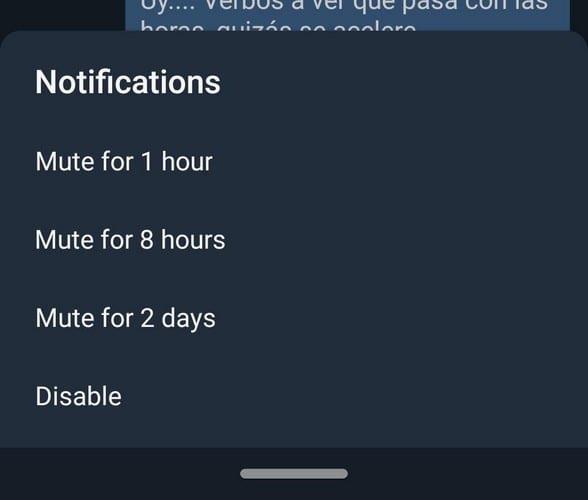
Sobald Sie sich entschieden haben, wird Telegram sofort angewendet und Sie sehen eine kurze Nachricht, die Sie darüber informiert. Wenn Sie diesen Kontakt in Ihrer Chatliste sehen, wird ein Lautsprechersymbol mit einer Linie darüber angezeigt, was darauf hinweist, dass er stummgeschaltet wurde. Wenn Sie Ihre Meinung ändern und die Stummschaltung aufheben möchten, führen Sie dieselben Schritte aus und wählen Sie die Option zum Aufheben der Stummschaltung.
Eine Möglichkeit besteht darin, die Benachrichtigungen direkt aus der Telegram-App zu deaktivieren. Wenn Sie sich jedoch aus irgendeinem Grund bereits in den Einstellungen befinden, können Sie sie auch von dort aus deaktivieren. Gehen Sie zu Apps und Benachrichtigungen.
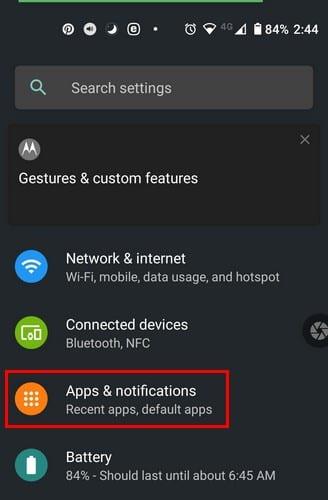
Gehen Sie nun zu Alle x Apps anzeigen und suchen Sie nach Telegram. Tippen Sie nach dem Öffnen auf Benachrichtigungen. Sie können die Benachrichtigungen oben deaktivieren. Sie können auch den Benachrichtigungspunkt deaktivieren und auswählen, wie Sie benachrichtigt werden möchten. Wenn Sie das ständige Benachrichtigungsgeräusch und die Vibration als störend empfunden haben, können Sie diesen Modus in der Stumm-Option deaktivieren.
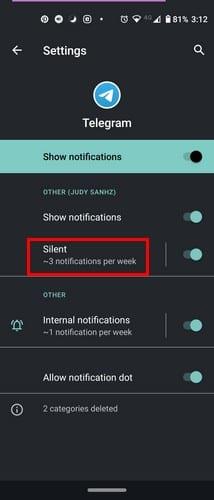
Sie haben vielleicht so viele Apps auf Ihrem Android-Gerät, dass es nicht einmal lustig ist. Die meisten davon benötigen Sie möglicherweise für die Arbeit oder andere Dinge und müssen mit dem hohen Aufkommen an Benachrichtigungen umgehen. Aber wenn Sie eine Pause von Benachrichtigungen machen können, die warten können, warum nicht.
Fügen Sie Ihrem Telegram-Konto mit der Bestätigung in zwei Schritten eine zusätzliche Sicherheitsebene hinzu. Sehen Sie, wie Sie es aktivieren.
Erstellen Sie eine Telegram-Umfragefrage, wenn die Gruppen sich nicht entscheiden können, wohin sie zum Mittagessen gehen sollen. Wenn Sie Ihre Meinung ändern, können Sie Ihre Stimme jederzeit aufheben und erneut wählen.
Halten Sie Ihre Telegram-Chats noch sicherer, indem Sie eine PIN oder ein Passwort hinzufügen. Um Ihre Telegram-Chats noch sicherer zu machen, können Sie auch den Fingerabdruckscanner Ihres Geräts verwenden.
Entdecken Sie, wie Sie Ihre Telegram-Chats sichern können, indem Sie die Ende-zu-Ende-Verschlüsselung in allen Ihren Gesprächen aktivieren.
Sehen Sie, wie Sie eines oder alle Ihre Telegram-Profilbilder ändern, bearbeiten und löschen können, ohne Telegram zu verlassen.
Schützen Sie Ihre Privatsphäre bei Telegram, indem Sie Nachrichten aktivieren, die sich selbst zerstören. Lassen Sie Nachrichten nach einer festgelegten Zeit von selbst löschen.
Das Planen einer Telegrammnachricht für später kann sehr hilfreich sein. Vielleicht möchten Sie jemanden an etwas erinnern, wissen aber, dass es am besten ist, die Nachricht zu senden
Sparen Sie Speicherplatz auf Ihrem Android-Gerät, indem Sie verhindern, dass Telegram unnötige Dateien herunterlädt. So stoppen Sie den automatischen Download.
Sehen Sie, wie einfach es ist, Audionachrichten von WhatsApp an Telegram und umgekehrt zu senden. Befolgen Sie diese einfach zu befolgenden Schritte.
Machen Sie das Lesen Ihrer Chats auf Telegram bequemer, indem Sie die Textgröße ändern. Sehen Sie, wo Sie dazu hingehen müssen.
Machen Sie eine Pause von den Benachrichtigungen, die Sie über einen neuen Beitritt bei Telegram informieren. Erfahren Sie, wie Sie die Benachrichtigung über das neue Beitrittstelegramm deaktivieren.
Erfahren Sie, wie Sie die neue Telegram-Gruppen-Voice-Chat-Funktion optimal nutzen können. Erfahren Sie, wie Sie das schwebende Widget aktivieren, das das Sprechen mit Freunden noch einfacher macht.
Sehen Sie, wie Sie herausfinden können, welche Telegram-Benutzer sich in Ihrer Nähe befinden. Treffen Sie Ihre Online-Freunde persönlich.
Wechsel zu Telegram? So verschieben Sie alle Ihre WhatsApp-Chats in Ihr neues Telegram-Konto.
Erfahren Sie in diesem ausführlichen Tutorial, wie Sie ein persönliches und benutzerdefiniertes Sticker-Paket für den Telegram-Messaging-Dienst erstellen.
Sehen Sie, welche Telegram-integrierten Optionen Sie verwenden können, um sich vor anderen Telegram-Benutzern zu verbergen.
Das Telegramm wurde zuerst als Plattform zur Übertragung verschlüsselter Signale eingeführt. Es hat sich im Laufe der Jahrzehnte entwickelt und jetzt gibt es die
Möchten Sie bei der Verwendung von Telegram schneller auf Gmail zugreifen? Im Gegensatz zu WhatsApp verfügt Telegram über einen Bot, mit dem Sie Gmail wie in der App verwenden können.
Wenn Sie ein Social-Media-Enthusiast sind, wissen Sie wahrscheinlich, wie Telegram die Welt im Sturm erobert. Telegram ist ein Cloud-basierter Voice-over-IP-Dienst
Sehen Sie, wie Sie die Sicherheit Ihrer Telegram-Konten erhöhen können, indem Sie diese beiden Dinge ändern.
Facebook-Geschichten machen viel Spaß. Hier erfahren Sie, wie Sie eine Story auf Ihrem Android-Gerät und Computer erstellen können.
Erfahren Sie, wie Sie nervige automatisch abspielende Videos in Google Chrome und Mozilla Firefox mit diesem Tutorial deaktivieren.
Lösen Sie ein Problem, bei dem das Samsung Galaxy Tab S8 auf einem schwarzen Bildschirm feststeckt und sich nicht einschalten lässt.
Möchten Sie E-Mail-Konten auf Ihrem Fire-Tablet hinzufügen oder entfernen? Unser umfassender Leitfaden führt Sie Schritt für Schritt durch den Prozess und macht es schnell und einfach, Ihre E-Mail-Konten auf Ihrem Lieblingsgerät zu verwalten. Verpassen Sie nicht dieses unverzichtbare Tutorial!
Ein Tutorial, das zwei Lösungen zeigt, wie Sie dauerhaft verhindern können, dass Apps beim Start auf Ihrem Android-Gerät gestartet werden.
Dieses Tutorial zeigt Ihnen, wie Sie eine SMS von einem Android-Gerät mit der Google Nachrichten-App weiterleiten.
Haben Sie ein Amazon Fire und möchten Google Chrome darauf installieren? Erfahren Sie, wie Sie Google Chrome über eine APK-Datei auf Kindle-Geräten installieren können.
So aktivieren oder deaktivieren Sie die Rechtschreibprüfung in Android OS.
Erfahren Sie verschiedene Methoden, um Apps auf dem Amazon Fire Tablet herunterzuladen und zu installieren, indem Sie diesem mühelosen und schrittweisen Leitfaden folgen!
Als Samsung seine neue Reihe von Flaggschiff-Tablets vorstellte, gab es viel Aufregung. Das Galaxy Tab S9 und S9+ bieten nicht nur die erwarteten Upgrade



























